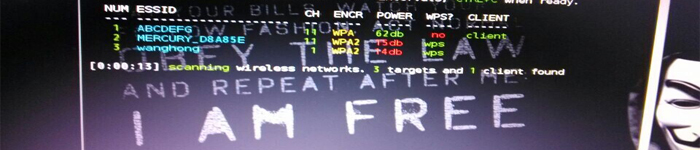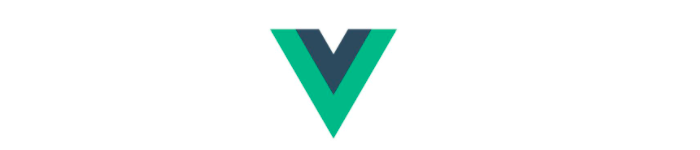| 导读 | 在本文中,我们将向您展示在运行Linux操作系统的计算机上创建windows 10可引导USB / CD的过程。 |
使用媒体创建工具(MCT)创建windows 10可引导USB / CD的众所周知的过程仅在Microsoft操作系统windows 10上有效。因此,需要向您展示如何在Linux计算机上执行相同的操作。
有人可能会问本教程是否真的必要。这个问题的答案是肯定的。在Linux机器上创建windows 10可启动媒体的过程非常方便,例如,如果windows 10生产机器打包了,并且您需要即时配置另一台机器-但是当前可以访问的机器都是无法在其上以常规方式创建windows 10可启动媒体的Linux机器。因此,您应该在套件中拥有宝贵的技术知识。
要在Linux上成功创建windows 10可引导USB,您需要满足以下条件;
--USB随身碟
--运行Linux操作系统的计算机
--windows 10 ISO
--WoeUSB,一个简单的工具,使您可以从ISO映像或真实DVD创建自己的USB Stick Windows安装程序。
注意:如果您以传统模式(BIOS)引导,并且此过程不起作用,请使用下载的ISO映像并将其刻录到DVD,然后继续从中引导windows 10计算机,而不是制作可引导的USB。 确保将BIOS设置为首先从DVD驱动器引导之后。
如果您使用Ubuntu或Linux Mint等基于Ubuntu的发行版,请首先使用以下命令添加PPA:
sudo add-apt-repository ppa:nilarimogard/webupd8
如果收到未找到“ add-apt-repository”的消息,请使用以下命令进行安装:
sudo apt install software-properties-common
然后再次运行上面的“ add-apt-repository”命令。
如果下一个“ apt install woeusb”命令由于找不到软件包而无法工作,请使用以下命令手动执行:
sudo apt update
然后使用以下命令安装WoeUSB:
sudo apt install woeusb On Fedora, install with the command: dnf install WoeUSB
在OpenSUSE上,您可以从这里获取WoeUSB。
插入USB,然后从启动菜单中运行WoeUSB GUI。 如果在那里找不到,请使用以下命令调用它:
woeusbgui & disown
如果您的USB设备上有文件系统,它将由操作系统自动挂载。 打开文件浏览器,然后单击旁边的弹出箭头将其卸载。
现在,选择“从磁盘映像(iso)”下的字段,然后导航到将Windows ISO映像下载到的位置。
接下来,在“文件系统”下,选择“ NTFS”单选按钮。
最后,在目标设备下,单击您的USB设备。
单击安装,然后等待该过程完成。 在收到提示操作成功完成的消息之前,请不要关闭应用程序或移除USB设备。
原文来自:https://os.51cto.com/art/202001/609204.htm
本文地址:https://www.linuxprobe.com/linux-windows-usb.html编辑:王华超,审核员:逄增宝
Linux命令大全:https://www.linuxcool.com/
Linux系统大全:https://www.linuxdown.com/
红帽认证RHCE考试心得:https://www.rhce.net/